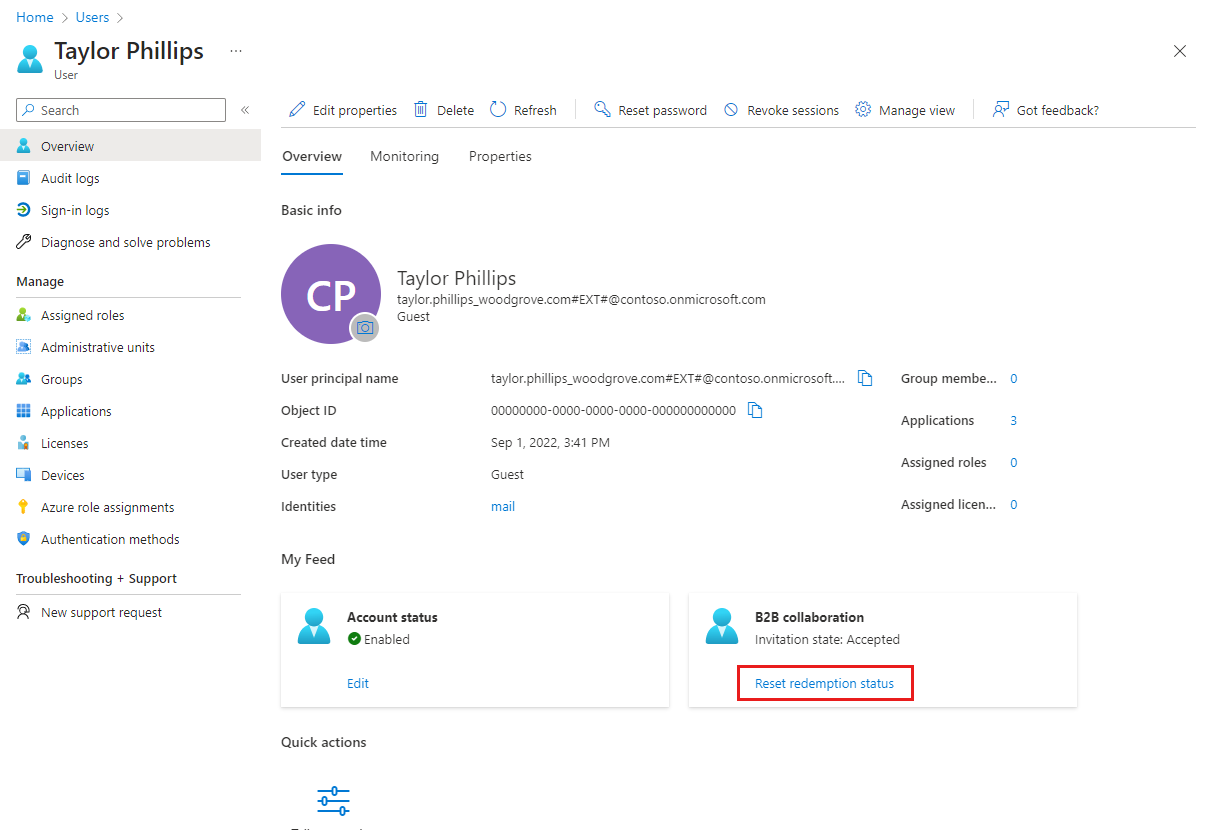Reimpostare lo stato di riscatto per un utente guest
In questo articolo si apprenderà come aggiornare le informazioni di accesso dell'utente guest dopo aver riscattato l'invito per collaborazione B2B. In alcuni casi potrebbe essere necessario aggiornare le informazioni di accesso, ad esempio quando:
- L'utente vuole accedere usando un provider di posta elettronica e di identità diverso
- L'account per l'utente nel tenant principale è stato eliminato e ricreato
- L'utente si è trasferito in una società diversa, ma ha comunque bisogno dello stesso accesso alle risorse
- Le responsabilità dell'utente sono state passate a un altro utente
Per gestire questi scenari in precedenza, è necessario eliminare manualmente l'account dell'utente guest dalla directory e reinvitare l'utente. È ora possibile usare l'interfaccia di amministrazione di Microsoft Entra, PowerShell o l'API di invito a Microsoft Graph per reimpostare lo stato di riscatto dell'utente e reinvitare l'utente mantenendo l'ID oggetto dell'utente, le appartenenze ai gruppi e le assegnazioni di app. Quando l'utente riscatta il nuovo invito, l'UPN (UserPrincipalName) dell'utente non cambia, ma il nome di accesso dell'utente cambia nel nuovo messaggio di posta elettronica. L'utente può quindi accedere usando il nuovo messaggio di posta elettronica o un messaggio di posta elettronica aggiunto alla otherMails proprietà dell'oggetto utente.
Ruoli Necessari di Microsoft Entra
Per reimpostare lo stato di riscatto di un utente, è necessario uno dei ruoli seguenti:
- Helpdesk Amministrazione istrator (con privilegi minimi)
- Amministratore utenti
Usare l'interfaccia di amministrazione di Microsoft Entra per reimpostare lo stato di riscatto
Suggerimento
I passaggi descritti in questo articolo possono variare leggermente in base al portale da cui si inizia.
Accedere all'interfaccia di amministrazione di Microsoft Entra almeno come Amministratore utenti.
Passare a Identità>Utenti>Tutti gli utenti.
Nell'elenco selezionare il nome dell'utente per aprire il profilo utente.
(Facoltativo) Se l'utente vuole accedere usando un messaggio di posta elettronica diverso:
- Selezionare l'icona Modifica proprietà .
- Scorrere fino a Email (Posta elettronica) e digitare il nuovo messaggio di posta elettronica.
- Accanto ad Altri messaggi di posta elettronica selezionare Aggiungi messaggio di posta elettronica. Selezionare Aggiungi, digitare il nuovo messaggio di posta elettronica e selezionare Salva.
- Selezionare il pulsante Salva nella parte inferiore della pagina per salvare tutte le modifiche.
Nella scheda Panoramica, in Feed personale, selezionare il collegamento Reimposta stato riscatto nel riquadro Collaborazione B2B.
In Reimposta stato riscatto selezionare Reimposta.
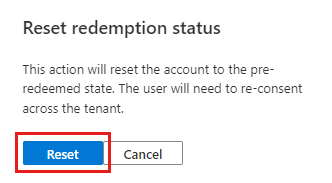
Usare PowerShell o l'API Microsoft Graph per reimpostare lo stato di riscatto
Reimpostare l'indirizzo di posta elettronica usato per l'accesso
Se un utente vuole accedere usando un messaggio di posta elettronica diverso:
- Assicurarsi che il nuovo indirizzo di posta elettronica venga aggiunto alla
mailproprietà ootherMailsdell'oggetto utente. - Sostituire l'indirizzo di posta elettronica nella
InvitedUserEmailAddressproprietà con il nuovo indirizzo di posta elettronica. - Usare uno dei metodi seguenti per reimpostare lo stato di riscatto dell'utente.
Nota
- Quando si reimposta l'indirizzo di posta elettronica dell'utente su un nuovo indirizzo, è consigliabile impostare la
mailproprietà . In questo modo l'utente può riscattare l'invito accedendo alla directory oltre a usare il collegamento di riscatto nell'invito. - Per le chiamate solo app, lo stato di riscatto non può essere reimpostato se sono presenti ruoli assegnati all'account utente di destinazione.
Usare PowerShell per reimpostare lo stato di riscatto
Install-Module Microsoft.Graph
Connect-MgGraph -Scopes "User.ReadWrite.All"
$user = Get-MgUser -Filter "startsWith(mail, 'john.doe@fabrikam.net')"
New-MgInvitation `
-InvitedUserEmailAddress $user.Mail `
-InviteRedirectUrl "https://myapps.microsoft.com" `
-ResetRedemption `
-SendInvitationMessage `
-InvitedUser $user
Usare l'API Microsoft Graph per reimpostare lo stato di riscatto
Per usare l'API di invito a Microsoft Graph, impostare la resetRedemption proprietà su true e specificare il nuovo indirizzo di posta elettronica nella invitedUserEmailAddress proprietà .
POST https://graph.microsoft.com/v1.0/invitations
Authorization: Bearer eyJ0eX...
ContentType: application/json
{
"invitedUserEmailAddress": "<<external email>>",
"sendInvitationMessage": true,
"invitedUserMessageInfo": {
"messageLanguage": "en-US",
"ccRecipients": [
{
"emailAddress": {
"name": null,
"address": "<<optional additional notification email>>"
}
}
],
"customizedMessageBody": "<<custom message>>"
},
"inviteRedirectUrl": "https://myapps.microsoft.com?tenantId=",
"invitedUser": {
"id": "<<ID for the user you want to reset>>"
},
"resetRedemption": true
}